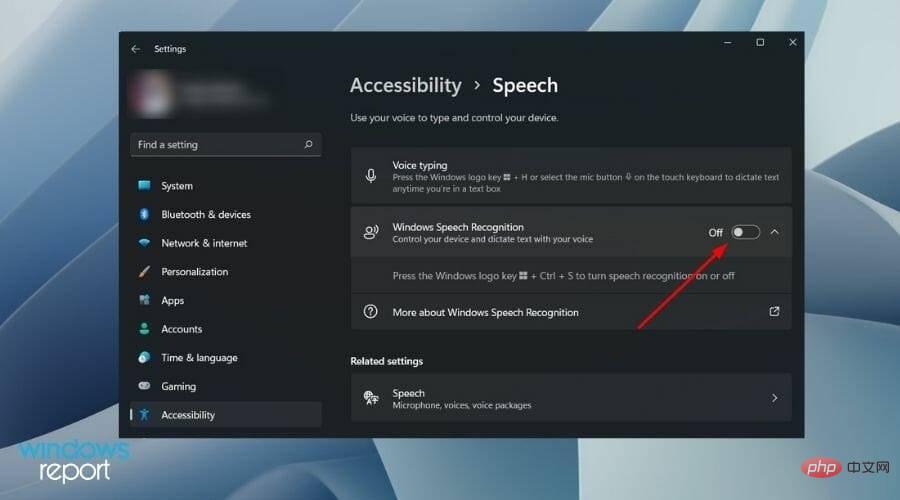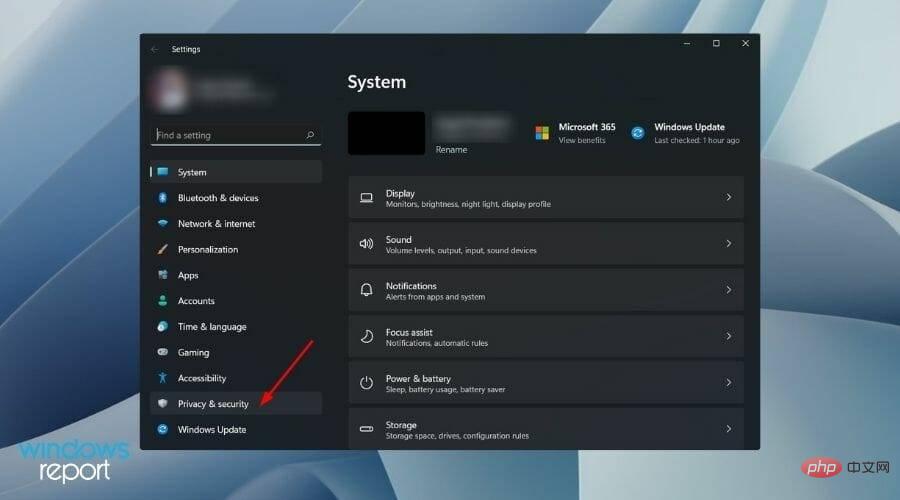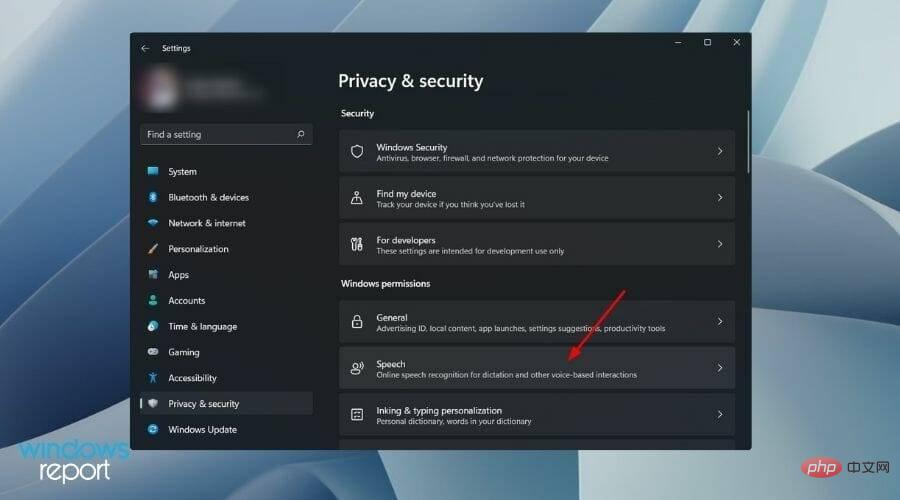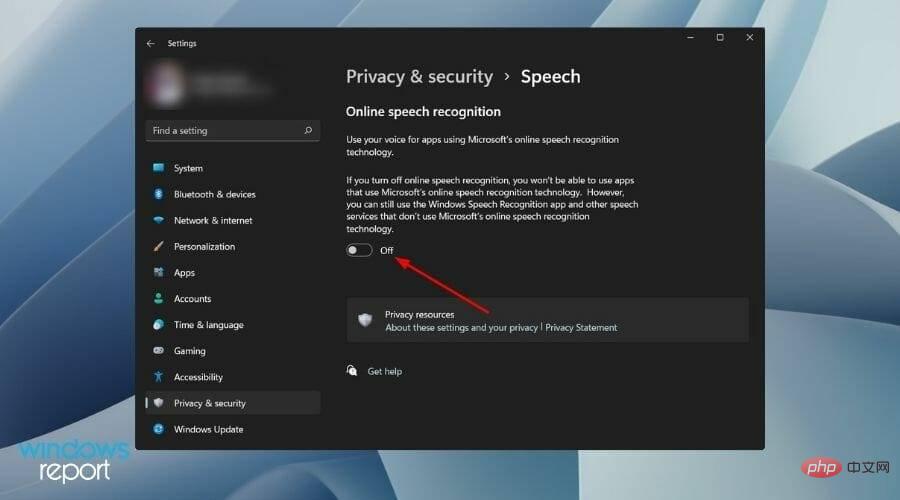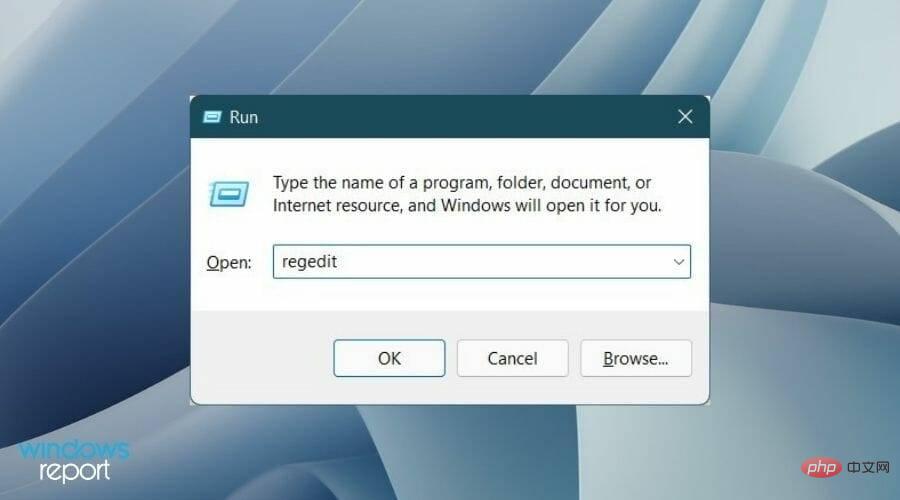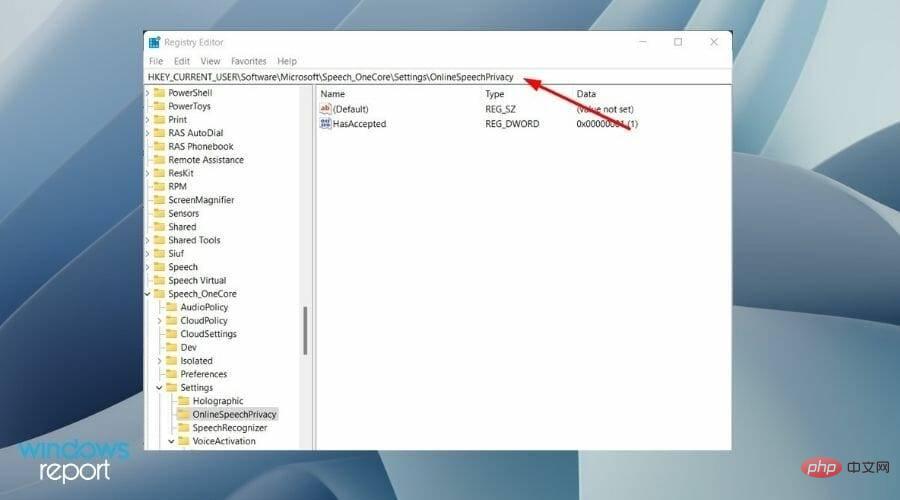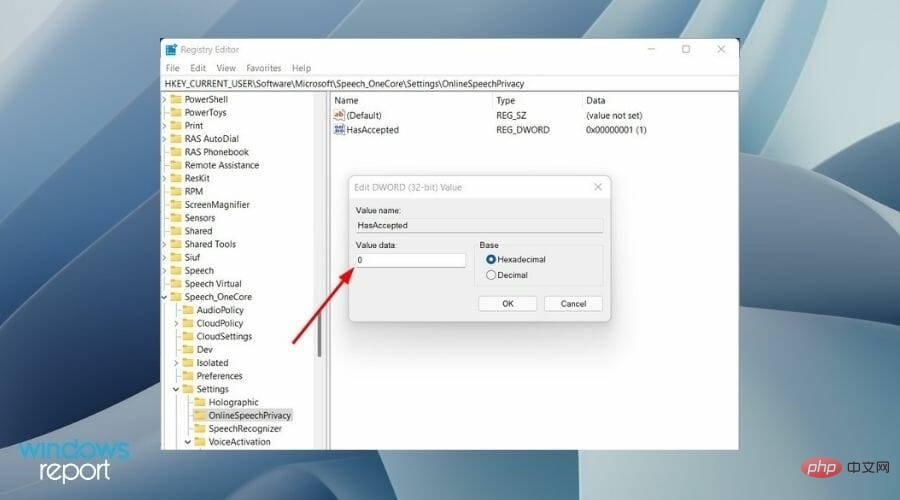如何在 Windows 11 中停用語音識別
微軟最新的作業系統 Windows 11 也提供了與 Windows 10 中類似的語音辨識選項。
值得注意的是,您可以離線使用語音辨識或透過網路連線使用它。語音辨識可讓您使用語音控制某些應用程序,還可以將文字口述到 Word 文件中。
Microsoft 的語音辨識服務並未提供您一整套功能。有興趣的用戶可以查看我們的一些最佳語音識別應用程式教程,您可以在 PC 上下載這些應用程式以享受高級功能。
請注意,您需要訓練該功能以提高其準確性,並且許多人不會發現其性能令人滿意。因此,出於這個原因,您可能想要停用它。
請依照本教學了解如何在 Windows 11 中停用語音辨識。
最常見的語音指令有哪些?
無論出於何種原因,在您停用 Windows 11 PC 上的語音辨識之前,您應該了解此輔助功能旨在增強您的使用者體驗。
如果您正在尋找在 PC 上使用語音輸入工具的方法,那麼您可以查看我們的專用教學課程,以了解如何在 Windows 11 中使用語音輸入工具。
授予對麥克風的存取權限後,您可以瀏覽下面列出的一些常見語音命令,並使用它們來促進免持使用您的 PC。
- 開啟搜尋:說按Windows S
- 選擇一個項目:說點擊計算機,點選檔案名稱(取代文件名說檔案的確切名稱)
- 滾動:說向上滾動,向下滾動,向左滾動,向右滾動
- 顯示適用命令列表:說我能說什麼?
- 插入新行:說新行
- 將遊標放在特定單字之前:Say Go to word(取代單字說出特定單字)
- 不要在下一個單字之前插入空格:Say No space
- #大寫單字的第一個字母:Say Caps word(取代單字說出特定單字)
有關命令的完整列表,您可以查看官方Microsoft 支援頁面。
如何在 Windows 11 上關閉語音辨識?
1.停用離線語音辨識
- 右鍵點選開始選單按鈕並選擇設定。
- 從左側窗格中選擇輔助功能。

- 現在,從右側向下捲動並在「互動」部分下,點擊「語音」 。

- 只需關閉Windows 語音辨識選項旁的開關即可。

除了上述步驟之外,您還可以同時按下 按鈕開啟或關閉 Windows 語音辨識服務。 Windows Ctrl S
##2.停用線上語音識別- 右鍵
- #開始選單按鈕並選擇設定。 您需要從左側窗格中選擇
- 隱私權和安全性。
 在Windows 權限部分下,按一下
在Windows 權限部分下,按一下 - Speech。
 關閉
關閉 - 線上語音辨識選項的切換。

請注意,調整登錄編輯程式雖然不危險,但如果操作不當,可能會停止您 PC 上的一些關鍵服務。
- 同時按下 按鈕開啟「執行」對話方塊。 Windows R
- #鍵入regedit並按下Enter。

- 在登錄編輯器的網址列中,貼上以下路徑並按下Enter。
HKEY_CURRENT_USER\Software\Microsoft\Speech_OneCore\Settings\OnlineSpeechPrivacy
- 在右側,雙擊HasAccepted 並將值變更為#0 。

- 按確定並關閉登錄編輯程式。
- 重新啟動您的 PC,線上語音辨識服務現在將永久停用。
為什麼要停用 Windows 語音辨識功能?
值得慶幸的是,Windows 11 預設未啟用 Windows 語音辨識功能。要使用此服務,您需要手動啟用它。
但這也意味著使用者將無法開箱即用地使用此功能。此外,要使用語音辨識功能,如果您是第一次使用,則需要進行設定。
以上是如何在 Windows 11 中停用語音識別的詳細內容。更多資訊請關注PHP中文網其他相關文章!

熱AI工具

Undresser.AI Undress
人工智慧驅動的應用程序,用於創建逼真的裸體照片

AI Clothes Remover
用於從照片中去除衣服的線上人工智慧工具。

Undress AI Tool
免費脫衣圖片

Clothoff.io
AI脫衣器

AI Hentai Generator
免費產生 AI 無盡。

熱門文章

熱工具

記事本++7.3.1
好用且免費的程式碼編輯器

SublimeText3漢化版
中文版,非常好用

禪工作室 13.0.1
強大的PHP整合開發環境

Dreamweaver CS6
視覺化網頁開發工具

SublimeText3 Mac版
神級程式碼編輯軟體(SublimeText3)

熱門話題
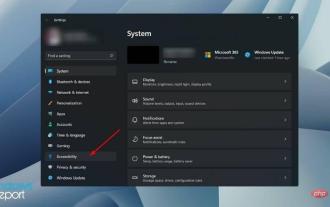 如何在 Windows 11 中停用語音識別
May 01, 2023 am 09:13 AM
如何在 Windows 11 中停用語音識別
May 01, 2023 am 09:13 AM
<p>微軟最新的作業系統Windows11也提供了與Windows10類似的語音辨識選項。 </p><p>值得注意的是,您可以離線使用語音辨識或透過網路連線使用它。語音辨識可讓您使用語音控制某些應用程序,也可以將文字口述到Word文件中。 </p><p>Microsoft的語音辨識服務並未提供您一整套功能。有興趣的用戶可以查看我們的一些最佳語音辨識應用程
 如何在 Windows 11 上使用文字轉語音和語音辨識技術?
Apr 24, 2023 pm 03:28 PM
如何在 Windows 11 上使用文字轉語音和語音辨識技術?
Apr 24, 2023 pm 03:28 PM
與Windows10一樣,Windows11電腦具有文字轉語音功能。也稱為TTS,文字轉語音允許您用自己的聲音書寫。當您對著麥克風講話時,電腦會結合文字辨識和語音合成在螢幕上寫出文字。如果您在閱讀或寫作時遇到困難,這是一個很好的工具,因為您可以在說話時執行意識流。你可以用這個方便的工具克服作家的障礙。如果您想為影片產生畫外音腳本、檢查某些單字的發音或透過Microsoft講述者大聲聽到文本,TTS也可以為您提供幫助。此外,該軟體擅長添加適當的標點符號,因此您也可以學習良好的語法。語音
 剪下如何自動辨識語音產生字幕 自動產生字幕方法介紹
Mar 14, 2024 pm 08:10 PM
剪下如何自動辨識語音產生字幕 自動產生字幕方法介紹
Mar 14, 2024 pm 08:10 PM
我們在這款平台上面是怎麼來進行一些語音生成字幕的功能的呢,我們在製作一些視頻的是,為了能夠更加的有質感,或者是在敘述一些故事的時候,都是需要來添加上我們的字幕,這樣大家們也能夠更好的讀懂上面的一些影片的資訊了。也是起到了表達的作用,但是很多用戶們對於自動識別語音生成字幕方面都不是非常的了解,不管是在哪一些方位我們都能很輕鬆的讓你們更好的進行多方面的一些選擇都是可以的,如果你也喜歡的話,一定不能夠錯過對於一些功能方面的技巧等,都是需要我們來慢慢的了解的,趕緊和小編一起來看看吧,不要錯過了。
 如何使用WebSocket和JavaScript實現線上語音辨識系統
Dec 17, 2023 pm 02:54 PM
如何使用WebSocket和JavaScript實現線上語音辨識系統
Dec 17, 2023 pm 02:54 PM
如何使用WebSocket和JavaScript實現線上語音辨識系統引言:隨著科技的不斷發展,語音辨識技術已成為了人工智慧領域的重要組成部分。而基於WebSocket和JavaScript實現的線上語音辨識系統,具備了低延遲、即時性和跨平台的特點,成為了廣泛應用的解決方案。本文將介紹如何使用WebSocket和JavaScript來實現線上語音辨識系
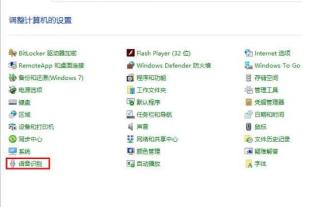 WIN10系統關閉語音辨識的詳細方法
Mar 27, 2024 pm 02:36 PM
WIN10系統關閉語音辨識的詳細方法
Mar 27, 2024 pm 02:36 PM
1.進入控制面板,找到【語音辨識】選項,並將之開啟。 2.待語音辨識頁面彈出後,選取【進階語音選項】。 3.最後,在語音屬性視窗內的使用者設定一欄中取消關於【啟動時運行語音辨識】的勾選。
 聲音語音辨識中的音訊品質問題
Oct 08, 2023 am 08:28 AM
聲音語音辨識中的音訊品質問題
Oct 08, 2023 am 08:28 AM
聲音語音辨識中的音訊品質問題,需要具體程式碼範例近年來,隨著人工智慧技術的快速發展,聲音語音辨識(AutomaticSpeechRecognition,簡稱ASR)得到了廣泛應用和研究。然而,在實際應用中,我們傾向於面臨音訊品質問題,這直接影響了ASR演算法的準確性和效能。本文將重點放在聲音語音辨識中的音訊品質問題,並給出具體的程式碼範例。音訊品質對於聲音語音
 聲音語音性別辨識中的說話者變異問題
Oct 08, 2023 pm 02:22 PM
聲音語音性別辨識中的說話者變異問題
Oct 08, 2023 pm 02:22 PM
聲音語音性別辨識中的說話者變異問題,需要具體代碼範例隨著語音技術的快速發展,聲音語音性別辨識成為了一個日益重要的領域。它在許多應用場景中都有廣泛的應用,例如電話客服、語音助理等。然而,在聲音語音性別辨識中,我們經常會遇到一個挑戰,即說話者的變異問題。說話者變異是指不同個體的聲音在語音特徵上有差異。由於個人的聲音特徵受到多種因素的影響,例如性別、年齡、嗓音等
 使用OpenAI的Whisper 模型進行語音識別
Apr 12, 2023 pm 05:28 PM
使用OpenAI的Whisper 模型進行語音識別
Apr 12, 2023 pm 05:28 PM
語音識別是人工智慧中的一個領域,它允許電腦理解人類語音並將其轉換為文字。該技術用於 Alexa 和各種聊天機器人應用程式等設備。而我們最常見的就是語音轉錄,語音轉錄可以語音轉換成文字記錄或字幕。 wav2vec2、Conformer 和 Hubert 等最先進模型的最新發展極大地推動了語音辨識領域的發展。這些模型採用無需人工標記資料即可從原始音訊中學習的技術,使它們能夠有效地使用未標記語音的大型資料集。它們還被擴展為使用多達 1,000,000 小時的訓練數據,遠遠超過學術監督數據集中使用的